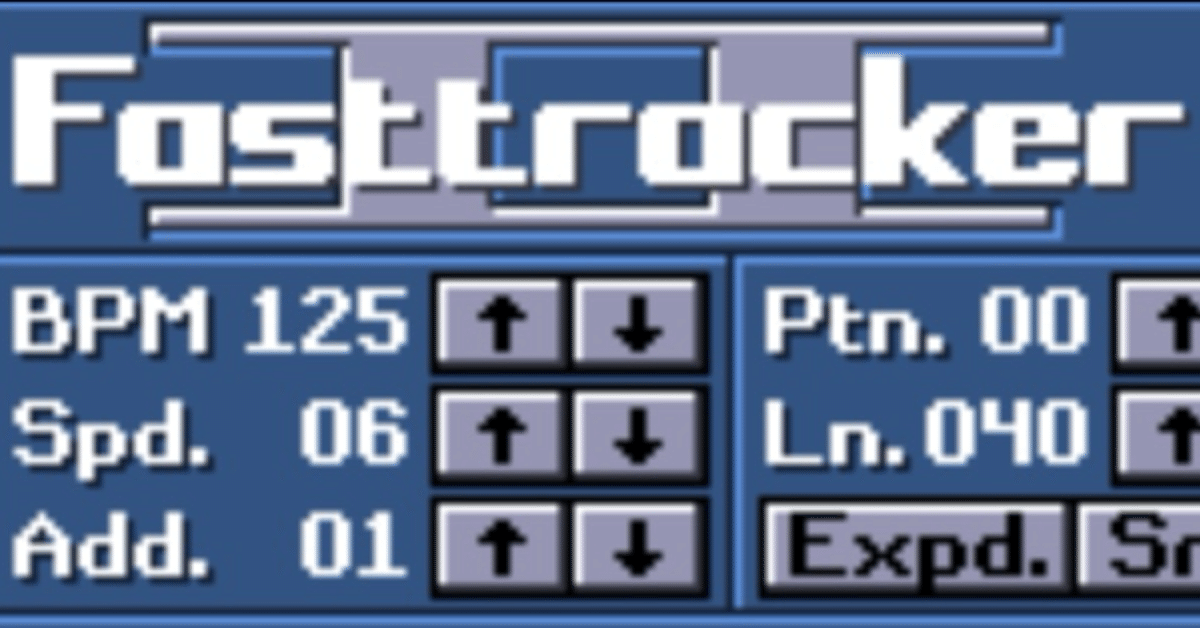
Fasttracker II clone 簡易マニュアル
■パターンシーケンサ/オーダーリスト
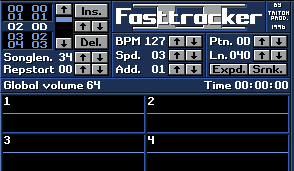
左の数値:ポジション
右の数値:パターンナンバー
• Songlen.:ソング全体の長さです ↑↓で増減ができます
あらかじめここに数値を入れておくと作成がしやすいかもしれません
• Repstat:リピートポジション
ソングの終端まで再生した時このポジションに戻り再生を繰り返します
• Ins.:インサートパターン
選択したポジションの下にパターンを挿入します
*同じパターンが挿入されます
• ↑↓:セレクト
選択したポジションで再生されるパターンナンバーを選びます
• Del.:デリートパターン
選択したポジションを削除して詰めます(パターン自体は消えません)
• BPM:1分あたりの拍数です ↑↓で増減ができます
曲のテンポと考えて差し支えありません
• Spd.:スピード/Ticks Per Line ↑↓で増減ができます
1ラインあたりのTick値です初期値の6で4ライン=四分音符になります
*エフェクトコマンドの掛かり具合や音符分解能に影響します
• Add.:エディットステップ ↑↓で増減ができます
ノートなどを入力した時にこの数値ぶんラインをステップします
• Ptn.:パターン ↑↓で増減ができます
このナンバーのパターンが下部エディタに表示されます
*オーダーのパターンナンバーは変わりません(参照用途?)
• Ln.:パターン長 ↑↓で増減ができます
パターンのライン数です $40=10進数で64ラインになります
• Expd.:パターン伸長
パターンのライン数を倍にして入力されたデータもあわせて展開します
*Spd.値を半分にした時などにテンポを保持する用途
• Srnk.:パターン収縮
パターンのライン数を半分に間引きして詰めます
*奇数行に入力されているデータは削除されます
■コントロールパネル
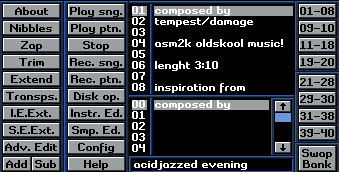
• About:Copyright バージョンなどを表示します
• Nibbles:オマケのミニゲームです
• Zap:データを消去します
All=全て、Song=パターンデータ、Instruments=音色
• Trim:未使用サンプルやパターンを削除します
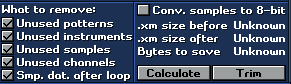
16-bitサンプルを8-bitに変換してデータサイズの圧縮もできます
• Extend:コントロールパネルを隠す
• Transps.:トランスポーズ
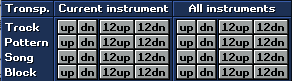
選択中のInstrumentまたは全てのInstrument
範囲、量を指定できますup/dnは半音単位になります
• I.E.Ext.:インストゥルメント拡張設定
主にMIDIイベントの受信設定です
• S.E.Ext.:サンプル拡張編集
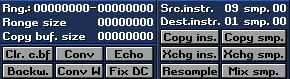
Clr.c.bf:コピーバッファをクリアします
Backw.:サンプルの再生方向を反転します
Conv:サンプルの位相を反転します
Conv W:16-bit サンプルのbyte orderを切り替えます(?)
Echo:サンプルをエコーします
*サンプルを書き換えてそのような効果を得るものです
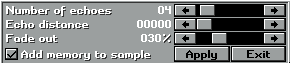
上から
エコーの回数、エコーの長さ(前の音からの距離)、フェードアウト率
エコー分の長さをサンプルサイズとして追加するかの確認
Applyで実行になります
*FT2にはUndoが無いので保存してから行いましょう
FixDC:DCオフセットを修正します
右のエリアはInstrumentとSampleの入れ替えなど
InstrumentおよびSampleセレクタは番号と名前の部分を別々に選択できるようになっています
Src.=コピー元(番号側)
Dest.=コピー先(名前側)
Copy xx:コピー
Xchg xx:入れ替え
Resample:サンプルサイズを調整してリサンプリングします
*サイズは小さくなりますが音質が低下します
Mix smp.:サンプルを合成します
• Adv. Edit:アドバンスドエディット
入力された音色の入れ替えとコピーペーストの編集
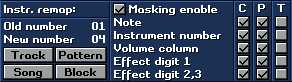
Old number=Instrument番号側
New number=Instrument名前側
以下適用範囲の音色をNew numberに変更します
右エリアはコピー/ペースト設定になります
エディタでctrl+F4等でコピーした時コピーされる要素
同ペーストされる要素を選択できます
Tは透過、ペースト時に空のラインにだけペーストされるようになります
• Add/Sub:トラックの増/減
仕様上トラックは2つの増減になります
• Play sng.:ソングを再生します
• Play ptn.:パターンを再生し繰り返します
• Stop:再生を停止します
• Rec. sng.:リアルタイムレコーディングを開始します
• Rec. ptn.:パターン単位のリアルタイムレコーディングを開始します
• Disk op.:ディスクオペレーション・データの保存や読み込み
FT2clone版ではXMおよびSampleのロードは画面にドラッグドロップでも行えます
../で一つ上のディレクトリ、/で最上階のルートディレクトリに移動と
ディスクオペレーションの振る舞いがやや古典的なので注意しましょう
(OSによってはアクセス許可を要求される事もあります)
WAVファイルへのエクスポートもここで行います
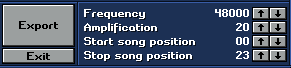
*WAV書き出しの設定
• Instr. Ed.:インストゥルメントエディット(後述)
• Smp. Ed.:サンプルエディット(後述)
• Config:各種設定(割愛)
• Help:ヘルプ
キーボードショートカット、エフェクトコマンドの解説もここにあります(英語)
■サンプル/インストゥルメント
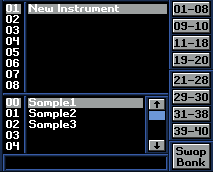
上部枠がInstrument
下部枠がSample
最下段はソングネームを入力する枠です
▪ Instrumentの構成
Sampleを登録してそれに対してのチューニングや各種エンベロープなどを
設定します
Instrumentひとつにつき最大16個のSampleを登録でき
それぞれをキーゾーンにアサインできます
• SampleのLoad
下部枠で選択したナンバーにSampleをロードします
Disk Op.から、またはファイルを直接ドロップすると登録されます
オーディオインターフェイスなどから録音もできます(後述)
■Sample Editor
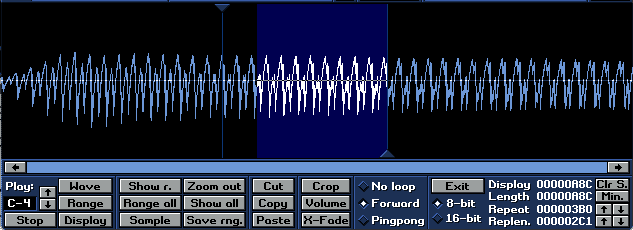
Sample Play:サンプルのプレビューなど
再生するノートを↑↓で変更できます
Wave:サンプル全体を再生します
Range:選択範囲を再生します
Display:Zoomなどで拡大表示している場合に表示部分を再生します
波形の表示方法/録音など
Show r.:選択範囲(ドラッグで指定)をクローズアップ表示します
Range all:波形全体を選択状態にします
Sample:オーディオインターフェイスやマイクから音声を録音します
Mono:ソースがステレオの場合はミックスして録音されます
Stereo:Left,Rightが2つのSampleとして録音されます
Zoom out:拡大表示を段階的に解除します
Show all:拡大表示を完全に解除します
Save rng.:選択範囲をSample(.wav)として保存します
波形編集
Cut:選択部分をカットします
Copy:選択部分をコピーバッファに書き込みます
Paste:コピーバッファの内容をペーストします
選択範囲が無い場合はSampleの先頭にペーストされます
Crop:選択範囲を切り出します(範囲外は削除されます)
Volume:波形の振幅の増減/ノーマライズ/マキシマイズなど

スライダーを動かして+100%を基準に増減させます
Get maximum scale:ピークを検出して増幅率を最大にセットします
Applyで実行します
X-Fade:ループポイントをクロスフェードして滑らかに鳴るようにします
選択範囲をもとに生成され波形を書き換えます
条件:選択範囲がループレンジより小さい事
ループレンジの前後にもある程度距離がある事
ループ設定
No loop:ループしません、波形の終端まで再生すると音が止まります
Forward:ループポイント終端まで再生した後開始位置から再生を繰り返します
Pingpong:ループポイント終端まで再生した後逆再生で開始位置まで再生し繰り返します
ビットレート設定・その他
8-bit/16-bit:サンプリングビットレートを切り替えます
8-bitのほうがサンプルサイズは小さくなりますが音質が低下します
Clr S.:サンプルをクリアします
Min:ループ終端以降を削除します
他、各種サンプルサイズのディスプレイ
ディスプレイ上を右クリックでドラッグすると波形を手描きできます
■Instrument Editor
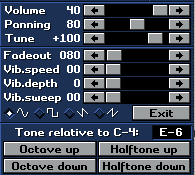
基本設定
Volume:サンプルを再生する時の音量です、最大値$40
Panning:パンニング、$00 ~ $FF、$80がセンターになります
Tune:ファインチューン、-128 ~ +128
Fadeout:ノートオフした後の音量の減衰、数値が大きいほど早く減衰します
Vib.speed:ヴィブラートの速さ
Vib.depth:ヴィブラートの深さ
Vib.sweep:ヴィブラートが掛かり始めるまでの時間、数値が大きい程遅くなります
以下ヴィブラートの波形
ベースノートの設定
半音単位、オクターブ単位での設定ができます
*FasttrackerII cloneでは自動でE-6,Tune +100にセットされるようです
エンベロープ設定
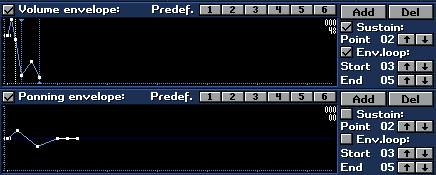
ボリューム、パン、それぞれにチェックを入れると有効になります
基本設定はVolume/Panning共通です
Add:エンベロープポイントを追加します
Del:エンベロープポイントを削除します
Sustain:ノートオン中はSustain pointの値を維持します
ノートオフがトリガーされた時点で以降のポイントへ通過します
Env.loop:ループポイントStart/Endを繰り返します(Forward)
Predef. 1~6:Volume/Panningそれぞれエンベロープの設定を保存できます
番号のボタンを右クリックで設定保存、左クリックでロードです
*ソングやInstrumentによらずアプリの設定ファイルに保存されるっぽいです
キーゾーン

サンプルセレクタで選択したサンプルを鍵盤に割り当てる事ができます
サンプルを選択して鍵盤を左クリックでアサインされます
■ステップレコーディング
Column/カラム
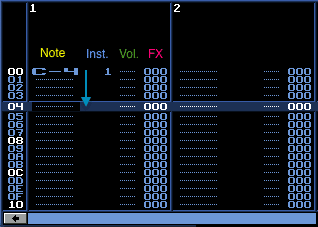
エディタの縦の列はカラムと呼びます(コラムという場合も)
ひとつのトラックにNote, Instrument, Volume, Effect、の4本の構成です
• Note Column
ノート(音階・音名)とNote offを入力します
音名とオクターブで表示されます
• Instrument Column
選択しているインストゥルメント番号が入力されます
• Volume Column
音量が入力されますがMIDI設定でベロシティを受け付けていない場合と
PCキーボードによる入力の時は何も表示されず最大音量の$40の扱いになります
*音量は$00~$40
Volume Columnには一部のエフェクトを入力する事もできます
• Effect Column
音に様々な効果を付けるエフェクトコマンドを入力するカラムです
■エディットモード

エディットモードへの切り替え【Space】
> Editing < と表示されている状態でキーボード入力をする事で
パターンエディタにデータが入力されます
• ノートの入力
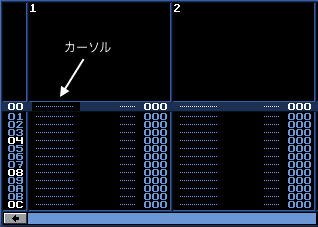
カーソルの位置にデータが入力されます
ノートを入力する時はNote Columnにカーソルを合わせます
鍵盤を押すとノートが入力されます(選択中のInstrument番号も入力されます)
• オクターブの変更
【F1】~【F8】を押す事でオクターブを変更できます
MIDIキーボードのオクターブシフトにも対応、もしくは鍵数の多い鍵盤を使用する
• エディットステップ/Add.
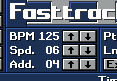
コントロールパネルのAdd.値
データを入力した時にこの数値ぶんラインをステップします
例えば八分音符ペースでノートを入力したい時はここを2にすると
2ライン(八分音符)ずつ進むので効率が良いです
日本語キーボードでは【半角】で増、【Shift + 半角】で減
USキーボードなどではESCキー直下のキーで増減ができます
もちろんコントールパネルのボタンを直接クリックしてもよいです
• ノートオフ/Note off
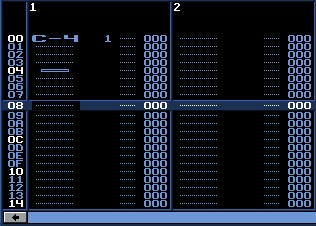
Note offは記号で表示されます
【Caps lock】でノートオフが入力されます(2回押さないと入らない事があります)
ここではノートオフは鍵盤を離すというような動作(キーオフ)と同義と捉えて
差し支えありません
Instrumentの設定によっては必ずしもただちに発音を停止するという意味ではありません
ノートオフをトリガーした時点からFade outの設定で音が減衰していきます
*Fade out中でも新しいノートがトリガーされた場合には発音がカットされます
• Volume, Effect の入力
ボリュームとエフェクトの入力もエディットモードで行います
ノート同様入力したい位置にカーソルを合わせて入力します
• カーソル移動
【カーソルキー】移動
【Tab】【Shift + Tab】トラック移動
【Home】パターンの先頭へ移動
【End】パターンの終端へ移動
【Pageup】【Pagedown】16ラインずつ移動
【F9】~【F12】ジャンプ in パターン
*初期値ではそれぞれ0から16ラインずつのジャンプになっていますが
【Shift】と同時に押す事でジャンプ位置を記憶させることができます
【Ctrl】と同時に押すと記憶させた位置から再生を始めます(Play ptn.扱いになります)
【Alt】+ Q…I , A…K ジャンプ to トラック 1~8、9~16
■編集機能
基本的なものはDeleteキーやInsertキーなどが使えます
*モダンなOS(?)のような Ctrl + C のようなものは使えませんが・・・
Fasttracker2特有のショートカットでは以下のようなものがあります
主に効果範囲と動作のふたつの組み合わせのコンビネーションキーです
• 効果範囲 +
【Shift】Track/トラック
【Ctrl】Pattern/パターン
【Alt】Block/選択範囲
• 動作
【F3】カット
【F4】コピー
【F5】ペースト
効果範囲はAdv.Editで細かい調整もできます(Vol. Columnだけをコピーしたいなど)
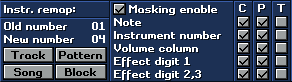
Masking設定で効果が及ぶ要素を選べます
■エフェクトコマンド(抜粋)
• 0xy:アルペジオ
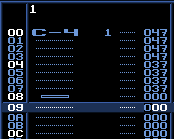
いわゆる高速アルペジオです
x = ノート発音の次の1tick
y = x発音後の1tick
を高速で繰り返します
• 1xx:ポルタメントアップ
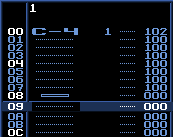
音程を滑らかに上昇させます、いわゆるピッチベンドの効果です
xx = 変化のスピード
*持続系コマンド
エフェクトカラムにコマンド番号が入力されているラインのみ効果がある物
このタイプのコマンドは最初のひとつに数値を入力しておけば
以下はコマンド番号に00だけで最後の値を引き継ぎます
• 2xx:ポルタメントダウン
音程を滑らかに下降させます
xx = 変化のスピード
• 3xx:ポルタメントトゥノート/グライドトゥノート
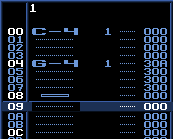
指定したノートまで音程を滑らかに変化させます
変化先のノートとセットで使います
xx = 指定のノートに到達するまでのスピード
*このコマンドでは指定ノートは到達点として扱われサンプルはトリガーされません
つまりギターのようなアタックにピッキング音が入っているようなサンプルでも
再度サンプルの先頭からは再生されず経過音でグライドします
• 4xy:ヴィブラート
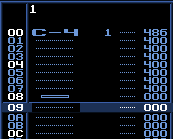
音程を揺らします
x = ヴィブラートの速さ
y = ヴィブラートの深さ
• 7xy:トレモロ
音量を揺らします
x = 速さ y = 深さ
• 8xx:セットパンニング
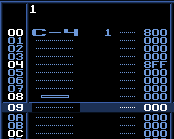
音の定位(左右)をセットします
$00で真左、$FFで真右、$80が中央になります
xx = 定位
*セット系コマンド
このタイプのコマンドはひとつだけ入れておけば新しいノートがトリガーされるまで
もしくは同じコマンドで変更されるまで効果が維持されます
• 9xx:サンプルオフセット
サンプルを指定した位置から再生します
xx = ポジション
ポジションの算出は($xx *256)Sampleとの事
正確に指定するのは難しいので適当な数値を入れながら試すのがよいでしょう
• Axy:ボリュームスライド
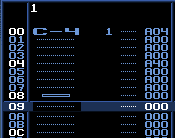
音量を滑らかに大きく、または小さくします
x = スライドアップスピード
y = スライドダウンスピード
*xyの同時使用はできません
• E9x:リトリガー
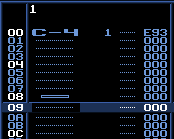
指定したtickごとにサンプルを先頭から再生します「ダダッ」という感じに
x = トリガーの間隔
例では3tickごとにリトリガーされます
*xをSpd.値以上で指定すると無視されます
• ECx:ノートカット
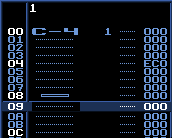
ライン上で指定したtickで発音を停止します
x = ノートカットのタイミング(tick)
*ノートオフとは別物です
InstrumentでFade outを設定していてもただちに発音を停止します
• EDx:ノートディレイ
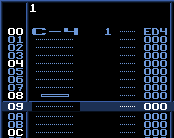
発音のタイミングを遅らせます
x = 遅らせるタイミング(tick)
*xをSpd.値以上で指定すると発音しません
• Fxx:セットスピード・BPM
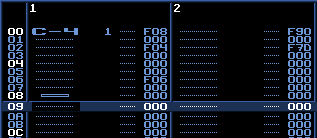
ソングのSpd.(Ticks per line)やBPMを変更します
xx = $00~$1F(Spd.) $20~FF(BPM)
*グローバル系コマンド
このタイプのコマンドはどのトラックに入力してもソング全体に効果があります
そしてソングコントロール自体を変更するのでどこかでニュートラルにするか
ソング自体を読み込み直すまで永続的に維持します
F00と入力するとトリガーされた地点でソングの再生が停止します
